Chapter 1 快速掌握Office2007基础操作
1.1 Office2007简介
1.1.1 常用组件简介
1.1.2 Office2007的配置要求
1.1.3 安装Office2007
1.1.4 添加与删除Office2007组件
1.2 Office2007的启动与退出
1.2.1 启动Office2007
1.2.2 退出Office2007
1.3新颖的工作界面
1.4 实践操作
1.4.1 自定义【快速访问】工具栏
1.4.2 显示【开发工具】选项卡
1.43设置自动保存时间
Chapter 2 初步掌握Word2007
2.1 文档的基本操作
2.1.1 新建文档
2.1.2 保存文档
2.1 .3打开文档
2.1.4 关闭文档
2.2 视图操作
2.2.1 视图模式
2.2.2 显示段落标记
2.3 设置文档的页面布局
2.3.1 设置纸张方向
2.3.2 设置页边距
2.3 .3设置纸张大小和文字方向
2.4 页面设置
2.4.1 插入页眉和页脚
2.4.2 插入页码
2.5 打印文档
2.5.1 打印预览
2.5.2 打印文档
2.6 实践操作
2.6.1 显示比例
2.6.2 打印3份个人简历
Chapter 3 快速学会输入与编辑文章
3.1 输入文本
3.1.1 输入文字
3.1.2 输入日期和时间
3.2 选择文章内容
3.2.1 选择单个词语
3.2.2 选中行
3.2.3 选择全文
3.3 修改文章内容
3.3.1 插入文本
3.3.2 改写文本
3.3.3 复制和粘贴
3.3.4 撤销和恢复
3.3.5 查找和替换
3.4 实践操作
3.4.1 插入特殊符号
3.4.2 将光标定位在特定位置
3.4.3 选择性粘贴
Chapter 4 完善Word文档
4.1 设置字体格式
4.1.1 设置字体、字号、字形及颜色
4.1.2 设置字符间距
4.1.3 设置字符效果
4.2 设置段落格式
4.2.1 设置对齐方式
4.2.2 设置缩进方式
4.2.3 设置行距
4.3 设置边框和底纹
4.3.1 设置页面边框
4.3.2 设置页面底纹
4.3.3 设置水印效果
4.3.4 设置页面颜色
4.4 使用项目符号和编号
4.4.1 插入项目符号和编号
4.4.2 编辑项目符号和编号
4.5 特殊版式设计
4.5.1 分栏排版
4.5.2 首字下沉
4.5.3 中文版式
4.6 实践操作
4.6.1 制作诗歌版式
4.6.2 制作办公室规章制度
Chapter 5 美化Word文档
5.1 使用图片
5.1.1 插入剪贴画
5.1.2 插入图片
5.1.3 调整图片大小
5.1.4 设置图片版式
5.2 ,使用艺术字
5.2.1 插入艺术字
5.2.2 编辑艺术字
5.3 使用SmartArt图示功能
5.3.1 插入SmartArt图形
5.3.2 设置SmartArt图形格式
5.4 使用文本框
5.4.1 插入文本框
5.4.2 编辑文本框
5.5 实践操作
5.5.1 制作公司流程图
5.5 .2制作精美贺年卡
Chapter 6 快速掌握使用Word2007制作表格
6.1 创建表格
6.1.1 自动创建表格
6.1.2 手动创建表格
6.1 .3制作斜线表头
6.2 输入表格数据
6.2.1 输入文本内容
6.2.2 复制表格内容
6.2.3 移动表格内容
6.2.4 删除表格内容
6.3 操作单元格
6.3.1 选择单元格
6.3.2 设置单元格的行高和列宽
6.3.3 添加与删除整行或整列
6.3.4 添加与删除单元格
6.3.5 合并与拆分单元格
6.4 美化表格
6.4.1 设置单元格对齐方式
6.4.2 设置表格文字格式
6.4.3 设置表格的边框和底纹
6.5 实践操作
6.5.1 制作学生课程表
6.5.2 制作员工工资表
Chapter 7 马上学会Excel2007的基本操作
7.1 工作簿的基本操作
7.1.1 创建工作簿
7.1.2 保存工作簿
7.1.3 关闭工作簿
7.1.4 打开工作簿
7.2 工作表的基本操作
7.2.1 选择工作表
7.2.2 插入工作表
7.2.3 删除工作表
7.2.4.隐藏和显示工作表
7.2.5 移动工作表
7.2.6 重命名工作表
7.3 单元格的基本操作
7.3.1 选择单元格
7.3.2 插入单元格
7.3.3 复制单元格
7.3.4 移动单元格
7.3.5 合并单元格
7.3.6 合并后居中单元格
7.3.7 拆分单元格
7.3.8 删除单元格
7.4 实践操作
7.4.1 制作员工通讯录工作簿
7.4.2 制作销售业绩表
7.4.3 着色工作表标签
Chapter 8 完善工作表
8.1 在单元格中输入数据
8.1.1 输入文本
8.1.2 输入数值
8.1 .3输入日期和时间
8.1.4 输入符号
8.1.5 自动输入数据
8.2 设置单元格格式
8.2.1 设置字体格式
8.2.2 设置数字格式
8.2.3 设置对齐方式
8.2.4 设置单元格边框
8.2.5 设置单元格底纹
8.2.6 设置单元格背景
8.3 使用条件格式
8.3.1 使用突出显示单元格规则
8.3.2 使用色阶设置条件格式
8.3.3 使用数据条设置条件格式
8.3.4.使用图标集设置条件格式
8.4 输入单元格批注
8.4.1 插入批注
8.4.2 显示与隐藏批注
8.4.3 编辑批注
8.4.4 删除批注
8.5 设置工作表格式
8.5.1 设置行高和列宽
8.5.2 插入行或列
8.5.3 删除行或列
8.6 自动套用格式
8.6.1 套用工作表格式
8.6.2 设置单元格样式
8.7 实践操作
8.7.1 输入文本型数据
8.7.2 设置职工档案表格式
8.7.3 自定义填充序列
Chapter 9 应用图片及形状
9.1 插入与编辑图片
9.1.1 插入图片
9.1.2 调整图片大小
9.1.3 旋转图片
9.1.4 设置图片样式
9.2 使用剪贴画
9.2.1 插入剪贴画
9.2.2 设置剪贴画格式
9.3 使用艺术字
9.3.1 插入艺术字
9.3.2 编辑艺术字
9.4 使用文本框
9.4..1 插入文本框
9.4..2 设置文本框样式
9.5 使用白选图形
9.5.1 插入自选图形
9.5.2 设置自选图形形状样式
9.6 使用SmartArt图形
9.6.1 插入SmartArt图形
9.6.2 输入文本内容
9.6.3 添加形状
9.6.4 设置SmartArt图形
9.7 实践操作
9.7.1 设置图片对齐方式
9.7.2 为自选图形添加文字
Chapter 10 放心地使用公式、函数和图表
10.1 创建公式
10.1.1 公式的概念
10.1.2 公式中的运算符
10.1.3 运算符优先级
10.1.4 输入公式
10.1.5 修改公式
10.1.6 复制公式
10.1.7 删除公式
10.2 引用单元格
10.2.1 命名单元格区域
10.2.2 相对引用
10.2.3 绝对引用
10.2.4 混合引用
10.3 使用函数
10.3.1 函数的分类
10.3.2 函数的语法结构
10.3.3 输入函数
10.3.4.使用嵌套函数
10.4 使用图表
10.4.1 认识图表
10.4.2 创建图表
10.4 .3更改图表名称
10.4.4 更改图表位置
10.4.5 更改图表类型
10.4.6 设置图表布局
10.4.7 设置图表格式
10.5 实践操作
10.5.1 自动求和
10.5.2 使用饼图创建地区生产总值表
10.5.3 设置绘图区域格式
Chapter 11 管理表格数据
11.1 建立数据清单
11.1.1 认识数据清单
11.1.2 创建数据记录
11.1.3 编辑数据记录
11.1.4 删除数据记录
11.2 排序数据
11.2.1 排序概述
11.2.2 简单排序
11.2.3 复杂排序
11.2.4 自定义排序
11.3筛选数据
11.3.1 数据筛选原则
11.3.2 自动筛选
11.3.3 自定义筛选
11.3.4 高级筛选
11.3.5 清除筛选
11.4 分类汇总
11.4.1 分类汇总概述
11.4.2 插入分类汇总
11.4.3 删除分类汇总
11.5 分级显示
11.5.1 创建分级显示
11..5.2 显示或隐藏明细数据
11.5.3 删除分级显示
……
Chapter 12 轻松掌握PowerPoint基础操作
Chapter 13 幻灯片的编辑与美化
Chapter 14 制作动画并放映幻灯片
Chapter 15 Office综合应用案例
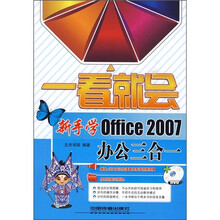
 缺书网
缺书网 扫码进群
扫码进群




